在使用windows操作系统时,不少用户都曾碰到过诸如“xxx.dll文件丢失”或“程序无法启动,因为计算机缺少xxxx.dll”的提示信息。那么,dll到底是什么文件?当dll文件缺失时又该如何修复呢?接下来,为大家介绍几种实用且有效的解决方法。

DLL是“Dynamic Link Library”的缩写,即动态链接库文件,属于Windows系统中用于共享程序代码和资源的关键组成部分。其主要特性包括:
资源共享:多个应用程序可以同时调用同一个DLL文件,避免重复存储,节省磁盘空间。
功能模块化:将程序的不同功能独立成模块,便于升级与维护(例如更新显卡驱动相关的DLL时,无需重装整个系统)。
运行时加载:仅在需要时才加载对应的DLL文件,有助于减少内存占用。
常见的系统DLL文件如kernel32.dll(负责核心系统功能)、user32.dll(处理用户界面交互)等,一旦这些文件丢失或损坏,可能导致软件无法打开,甚至系统运行异常。
人为误删:在清理系统垃圾或整理文件时,不小心删除了关键的DLL文件。
软件安装或卸载不完整:安装失败或卸载过程中误删了被多个程序共用的DLL组件。
病毒或恶意软件破坏:某些病毒会篡改、替换或删除系统中的DLL文件。
系统更新中断:Windows更新过程中断电或强制关机,导致系统文件损坏。
驱动程序不兼容:新旧驱动版本与系统存在冲突,引发DLL调用错误。
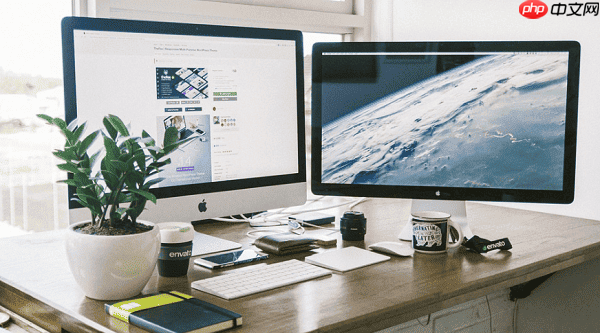
步骤1:以管理员权限打开命令提示符(在搜索栏输入“cmd”,右键选择“以管理员身份运行”)。
步骤2:输入命令 sfc /scannow 并按下回车键,系统将自动扫描并修复受损的系统文件。
等待扫描与修复过程完成即可。
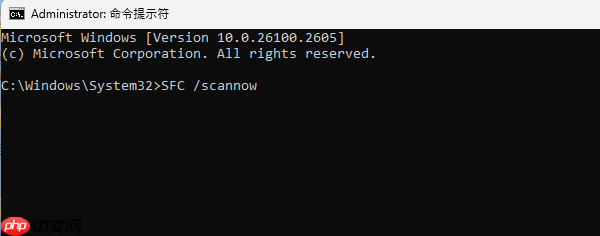
若错误仅出现在运行某个特定软件时,建议将其彻底卸载后重新安装,以便恢复该程序所需的DLL文件。
对于关键系统或运行库相关的DLL丢失问题,推荐使用「星空运行库修复大师」这类专用工具。该软件可智能检测系统中缺失或异常的DLL文件及DirectX组件,并自动完成修复,操作简单,效率高。
步骤1:点击此处下载并安装「星空运行库修复大师」。
步骤2:启动软件后,点击“点击扫描”按钮,等待系统完成对DLL状态的检测。
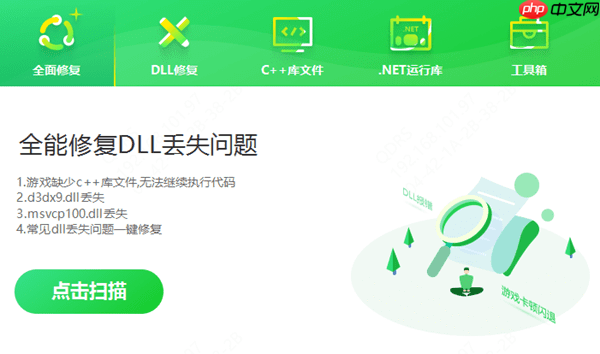
步骤3:检测完成后,点击“立即修复”,软件将自动下载并替换缺失或损坏的文件。
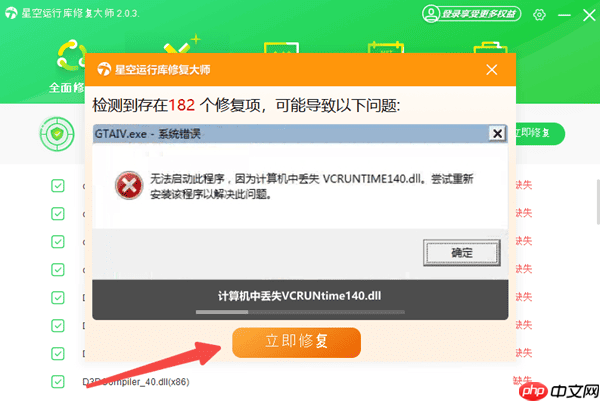
步骤4:修复完成后重启电脑,再次运行之前报错的程序,确认问题是否已解决。
如果你之前创建过系统还原点,可以利用此功能将系统恢复到正常状态。
步骤1:在桌面搜索框中输入“创建还原点”,进入系统属性界面。
步骤2:点击“系统还原”,选择一个DLL问题出现之前的还原点进行恢复。
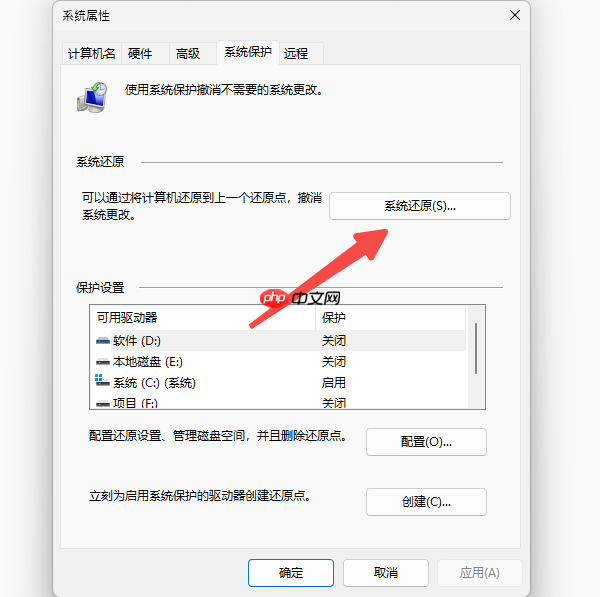
驱动版本过旧或更新后不兼容,也可能导致DLL错误。
步骤1:可使用“驱动人生”等工具,快速检测驱动状态并进行修复。
步骤2:打开“驱动人生”,点击“立即扫描”,系统将自动检查所有硬件驱动的健康状况。
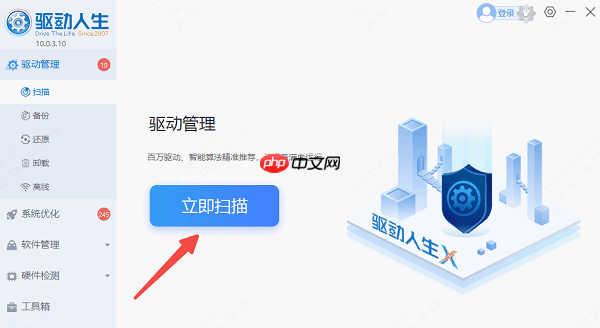
步骤3:若有驱动需要更新,点击“立即修复”即可完成升级。
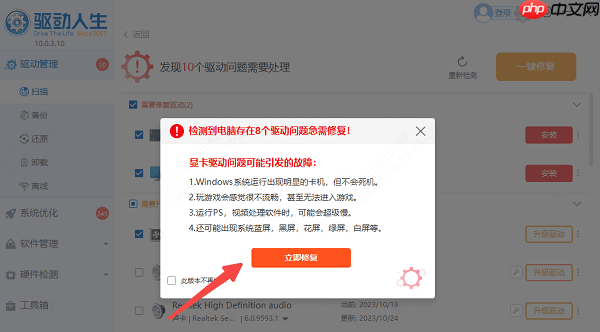
步骤4:如果是在更新驱动后出现DLL问题,还可以尝试回滚到之前的版本。
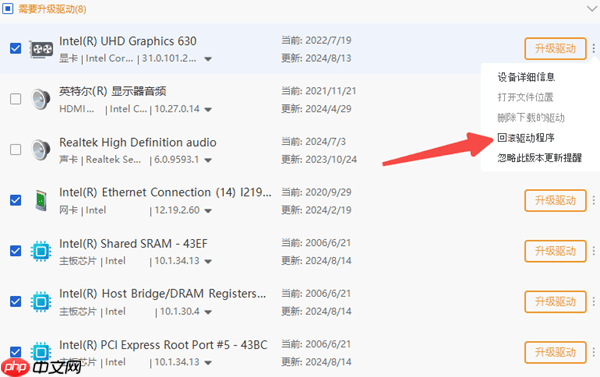
总结:DLL文件缺失是Windows系统中的常见故障,但大多数情况下可通过系统命令、重装软件、驱动管理或专业工具解决。若频繁遇到此类问题,建议使用「星空运行库修复大师」进行全面检测与修复,它不仅支持修复DirectX,还能处理.NET Framework、VC++运行库及各类DLL组件,是保障电脑稳定运行的实用助手。
以上就是dll是什么文件 dll文件缺失修复方法的详细内容,更多请关注php中文网其它相关文章!

.dll文件缺失怎么办?.dll文件在哪下载?不用担心,这里为大家提供了所有的.dll文件下载,无论用户丢失的是什么.dll文件,在这里都能找到。用户保存后,在网盘搜索dll文件全称即可查找下载!

Copyright 2014-2025 https://www.php.cn/ All Rights Reserved | php.cn | 湘ICP备2023035733号